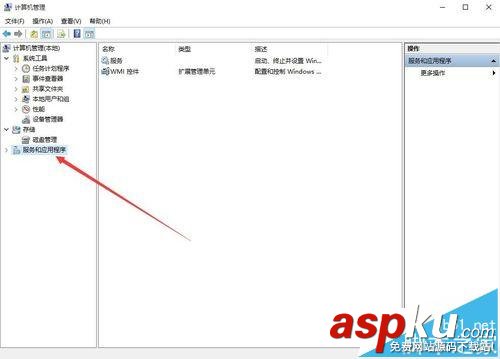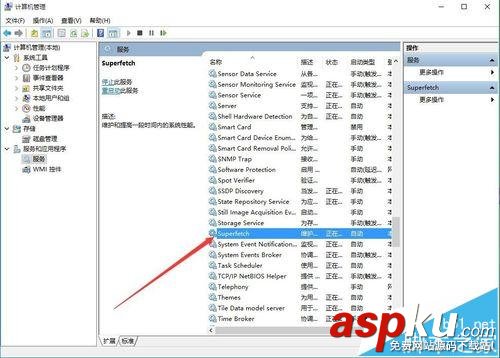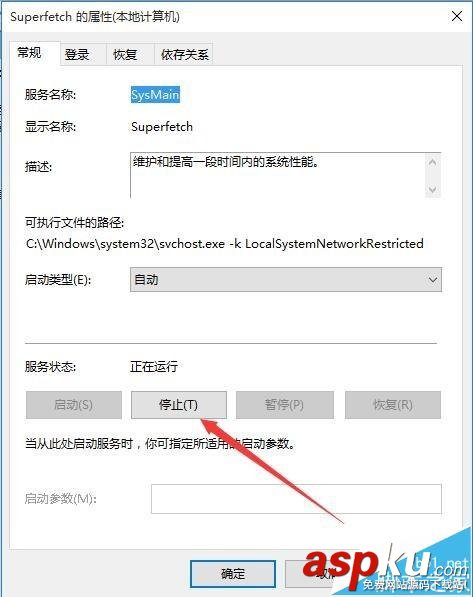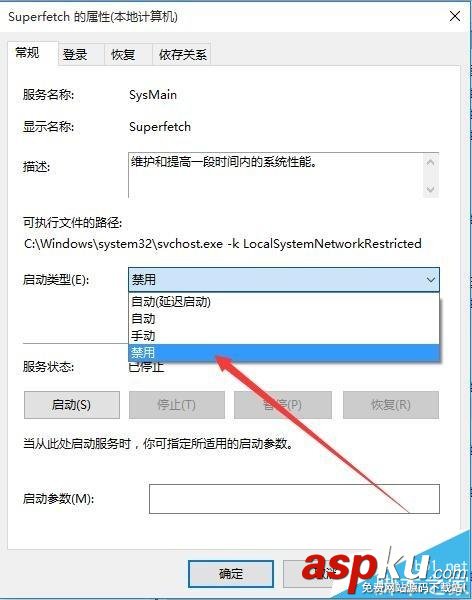Windows8系统开始,增加了uperfetch服务,可以让机械硬盘快速查找文件,但是对于固态硬盘来说,没有多大的用处,反而增加了开机后的读硬盘时间,下面我们就来看一下如何禁用superfetch服务吧。
1、在Windows10桌面,右键点击“我的电脑”图标,然后在弹出的菜单中选择“管理”菜单项
2、在打开的计算机管理窗口中,点击左侧的服务和应用程序一项
3、然后依次点击服务菜单项,在右侧打开的服务列表中,找到superfetch一项
4、双击superfetch服务,打开superfetch的属性窗口,点击“停止”按钮,这样就关闭superfetch服务了
5、为防止下次开机的时候,superfetch服务自动启动,点击“启动类型”下拉菜单,然后在弹出的菜单中选择“禁用”菜单项